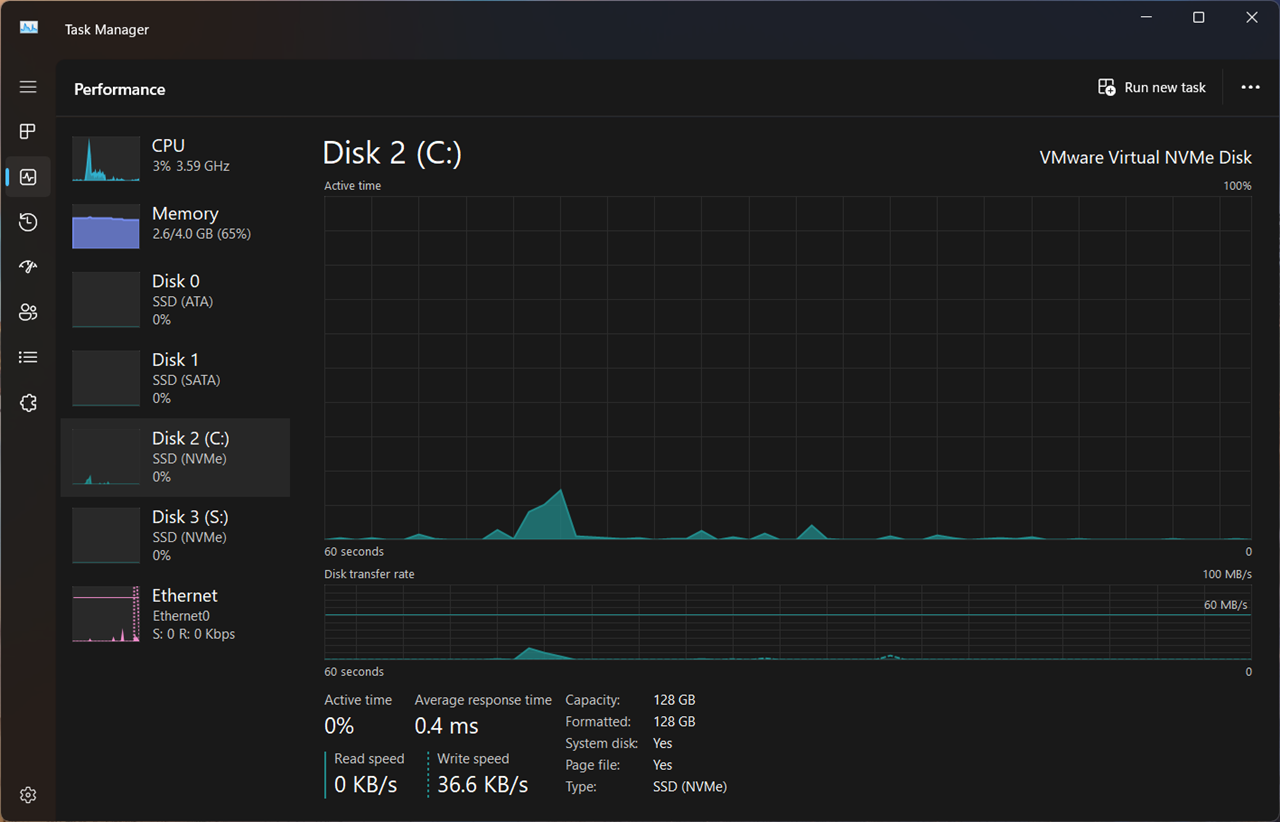对于攒硬件组装 PC 的用户来说肯定知道自己使用的固态硬盘类型,不过对于购买成品机器以及非专业用户来说可能并不清楚硬盘类型。
现在固态硬盘普遍都是使用 NVMe 协议的 M.2 类型,但也有部分机器使用的是基于 SATA 6.0Gbps 接口的固态硬盘,这种固态硬盘速度相对来说要慢得多。
所以现在微软正在 Windows 11 预览版里测试新功能:在任务管理器里直接显示硬盘类型,让非专业用户也可以通过任务管理器检查硬盘类型。
图片来源:@Phantomofearth
此次改进后任务管理器的性能列表里几乎没有改动,而是在硬盘类型后面备注,例如当前正式版里是 SSD,启用新功能后则显示 SSD (NVMe)。
有兴趣的用户可以更新到 Windows 11 Build 22635.4225 版以后,使用 ViveTool 开启此功能,下面是启用方法:
1、下载 ViveTool 并解压到桌面备用:[图文教程] Windows 11 开发版必备神器 ViveTool 到底怎么用?其实很简单
2、查看 ViveTool 使用方法:同上面的链接
3、在命令提示符中使用下面的命令启用新功能
vivetool /enable/id:51978387
4、重启系统再打开任务管理器并转到性能里即可看到选定的硬盘类型